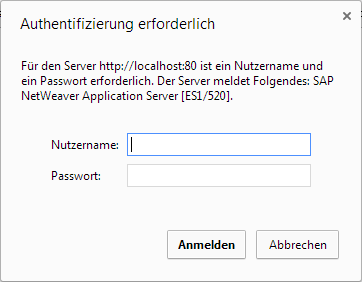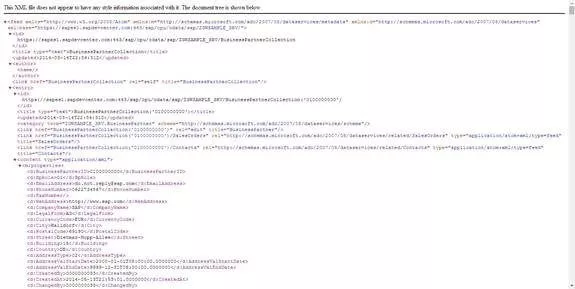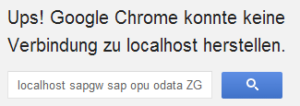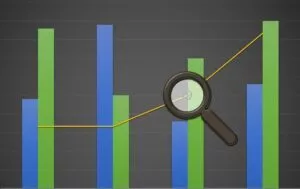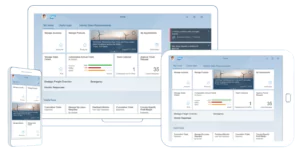Tutorial: Konsumieren des SAP NW Gateway Service mit dem AppBuilder

Juhu, wir haben jetzt bereits gelernt, wie wir Apps mit dem AppBuilder bauen können! Das geht ja erstmal recht easy, aber bisher haben wir mit SAP auch noch nichts am Hut gehabt.
Also schnell mal eine Auswertung bauen – Vermutlich geht es Ihnen aber jetzt wie mir und Sie haben gerade kein SAP-System zur Hand, auf dem alle Services eingerichtet sind.
Zum Glück gibt’s dafür den SAP NW Gateway Service, der verschiedene Testdaten über oData zur Verfügung stellt. Aber auch da hat sich der Zugriff als etwas trickreich herausgestellt. Ich hoffe ich kann Ihnen hier mit dem folgenden Beitrag eine Menge Arbeit ersparen, damit Sie gleich ihre erste “echte” SAP-App schreiben können. Gewusst wie geht die Konfiguration eigentlich schnell von der Hand!
Registrieren Sie sich für den SAP Demo Gateway Service
Unter folgendem Link können Sie einen Zugang zum SAP Demo Gateway Service einrichten:
https://accounts.sap.com/saml2/idp/sso?sp=sp.accounts.sap.com
Installieren Sie einen lokalen Apache-Webserver
Ich benutze für solche Zwecke meist XAMPP. Hier ist alles integriert, es ist für alle Plattformen verfügbar und läuft (meist) out of the box. Die weitere Konfiguration beruht auf XAMPP, ich empfehle Ihnen also, auch XAMPP zu nutzen. In Verbindung mit einigen Programmen kann es zu Hakeleien bei den genutzten Ports kommen (bei mir war’s Skype), aber das würde den Rahmen des Beitrags sprengen. Ich stehe gerne für Fragen zur Verfügung. XAMPP gibt’s unter folgendem Link für alle Plattformen: https://www.apachefriends.org/de/index.html
Einrichten des Proxys
-
- Öffnen Sie die Apache-Konfigurationsdatei
..\xampp\apache\conf\httpd.conf - Sorgen Sie dafür, dass folgende Zeilen nicht auskommentiert sind (entfernen Sie bei Bedarf das “#” vor der Zeile) und speichern Sie die Datei:
Include “conf/extra/httpd-proxy.conf”
LoadModule proxy_module modules/mod_proxy.so
LoadModule proxy_connect_module modules/mod_proxy_connect.so
LoadModule proxy_http_module modules/mod_proxy_http.so
- Öffnen Sie die Apache-Konfigurationsdatei
- Öffnen Sie die Proxy-Konfigurationsdatei
..\xampp\apache\conf\extra\httpd-proxy.confund ersetzen Sie den Inhalt mit folgendem Code (der Kommentar macht natürlich eigentlich wieder nichts):
#
# Implements a proxy/gateway for Apache.
# # Required modules: mod_proxy, mod_proxy_http
#
<IfModule proxy_module>
<IfModule proxy_http_module>
SSLProxyEngine On
RequestHeader set Front-End-Https “On”
ProxyPass /sapgw/ https://sapes1.sapdevcenter.com/
ProxyPassReverse /sapgw/ https://sapes1.sapdevcenter.com/
</IfModule>
</IfModule> -
Starten Sie den Apache-Webserver neu. Testen Sie den Webserver indem Sie folgende URL in ihren Browser eingeben.
http://localhost/sapgw/sap/opu/odata/sap/ZGWSAMPLE_SRV/BusinessPartnerCollection
Wenn Sie dann nach ihren Zugangsdaten gefragt werden haben Sie eigentlich schon gewonnen:

- SAP Gateway Service – Authentifizierung
…und sollten ein ähnliches Bild bekommen wie ich in meinem Screenshot. Das ist die XML-Datei, die das SAP-System zurückliefert.

- XML Datei
Wenn die Konfiguration nicht funktioniert hat, erhalten Sie eine Fehlermeldung. Bei Chrome sieht die aus wie folgt:

- Fehlermeldung in Chrome
-
Glückwunsch! Sie haben den Proxy richtig eingerichtet.
Konfiguration des AppBuilder für die Nutzung des Proxy
Auch der AppBuilder muss noch Bescheid wissen, dass er über den Proxy kommunizieren soll. Dafür gibt es im Unterordner ares-project im Installationsverzeichnis des AppBuilders die Datei die.json:
..\appbuilder\ares-project\ide.json
Hier können wir den Proxy hinterlegen, dazu müssen Sie folgenden Block ändern:
“httpProxy”: {
“host”:”localhost”,
“port”:80,
“upBase64″:””,
“user”:””,
“password”:”,
}
User und Password bleiben leer. Der Host ist “localhost” und der Port “80”, wenn Sie nichts anderes angegeben haben.
Unser Video-Kurs „ODATA Services im SAP UI5 Umfeld“
Für Besucher von Mission Mobile können wir unseren Kurs „ODATA Services im SAP UI5 Umfeld“ mit kräftigem Rabatt anbieten:
Kurs: “ODATA Services im SAP UI5 Umfeld
PS: Wir haben den Rabatt nur für 20 Käufe erhalten. Falls Sie den Link klicken und keine Vergünstigung mehr angezeigt werden, ist unser Kontingent bereits aufgebraucht.
Schreiben der ersten App mit SAP Anbindung
Nun können Sie loslegen und ihre erste App mit Anbindung an ein SAP-System schreiben. Aber ich glaube eine kleine Verschnaufpause ist auch erstmal gut. Ich freue mich über Feedback und beantworte gerne ihre Fragen. Hier steckt der Teufel meist im Detail. Aber gerade XAMPP hat auch eine recht große und hilfsbereite Nutzergemeinde, sollte hier etwas nicht gleich laufen.